【BenQアンバサダー】BenQ SW2700PTで写真を見直した
先月、BenQアンバサダーのイベントに参加してきました。
そのときに、SW2700PTというディスプレイの色の再現性に驚いたことを覚えています。
jake.hatenablog.jp
あれから半月。
自分の部屋に、そのディスプレイが届きました。
貸出機ということでメーカーから1ヶ月ほど貸してもらえたのです。
設置
設置完了後の写真
スチールラックを使って、こんな感じで設置しました。
奥行きが45cmのラックだと、画面がかなり近いと感じました。
じっくり触るなら、もう少し奥行きがほしいところです。

パソコン本体がインテルのNUCです。
モニターの脚部右側においてあります。
配線は仮置きということで、ラックの後ろ側に垂らしました。
きちんとするなら、ケーブルボックスでも用意すれば大丈夫そうです。
重量と空間に注意
思ったより大変だな、というのが印象です。
まず重量。
モニター本体だけで8kg、箱なども含めた一式で12kgあります。
スタンドを組み立てて、本体をはめ込んで、設置場所に載せて、というのが大変でした。
もっと軽ければ、と思うのは贅沢でしょうか。
そして接地する際に、周囲に空間が必要です。 設置するスペースの最低限は、幅70cm、高さ50cm、奥行き30cm。 これくらいないと、ケーブルや遮光フードまで設置できません。
また、左側面のカードリーダーとUSB3.0ポートを使うなら、そちら側も空いている必要もあります。
手が入る空間も必要なので、20cmくらい余裕がほしいです。
 SDカードは撮影用に外へ出していますが、本来はディスプレイの中にキッチリ収納されます。
カードだけなら余裕はもっと少なくてもいいかもしれません。
USBカードリーダーは、USBコネクタがディスプレイ側面のツライチ
SDカードは撮影用に外へ出していますが、本来はディスプレイの中にキッチリ収納されます。
カードだけなら余裕はもっと少なくてもいいかもしれません。
USBカードリーダーは、USBコネクタがディスプレイ側面のツライチ
今回は設置場所の奥行きが狭いので、少し面倒くさかったです。
- 斜めにディスプレイを設置
- コンセント、DPケーブル、USBケーブルを接続
- スタンド部分の穴を通して、ラックの裏に配線を押し込む
- ディスプレイを本来の位置に設置
- 空いた空間にPC本体を置いて、ラック裏に落とした配線を1本ずつ引き上げてつなぐ
- 最後にキーボードを設置
ケーブルはほぼ同梱されてる
接続用のケーブルはすべて同梱されていました。 最近のパソコンなら、3種類のうちどれか1つが必ず対応してると思います。
- DVI(DualLink)ケーブル
- DisplayPort-miniDisplayPortケーブル
- HDMI(Ver1.4)ケーブル
パソコン側がDisplayPort端子だけだった場合は、同梱品では対応できません。
別途、DP-DPのケーブルが必要です。
……このケース、ほぼ無いと思いますが。
利用:過去の写真を見直し
過去に撮影した写真のうち、RAWデータのものを引っ張り出して鑑賞しました。 使ったのは、Windows10のフォト、というアプリ。標準で入っています。 最初から入ってるし、意外と扱いやすいので気に入っています。
カメラによってRAWデータの拡張子が違いますが、ペンタックスとニコンのRAWは問題なく表示できました。 ペンタックスでもDNG形式だと認識できないようです。 DNGがアドビのデータ形式だからでしょうか?
恐ろしく、ピンボケがわかる
密度の高いモニターというのは恐ろしいですね。
ピンぼけという事実を、これ以上無くハッキリと見せつけてきます。

撮影したときはキレイに撮れてる、と思ってた写真です。 大画面で確認すると、ピントが奥の方に合ってました。 手前がボケてたんです。
カメラのモニターで確認した時は大丈夫だったんだけどなあ……と。 自分のミスとはいえ、まざまざと見せつけられました。
カメラ本来の出力に感激した
色再現性の高いモニターというのは、感動しますね。 物足りなさを感じていた写真が、実はとても鮮やかだったということが見えてきました。 少し時期のずれたアジサイの華やかさが、鮮明に記録されていました。
設置完了後のときに見てたのが、そのアジサイです。
11月末のイベントでは扱い慣れてるのでペンタックスを持ち出してましたが、
夏前の散歩では父親から譲ってもらったニコンも使ってたのです。
MFレンズだったので、結構苦労した覚えがあります。
ニコンのI/Fに慣れてなくて、思うように動かせなかった記憶があります。
大きな画面は、やっぱり良い
メーカーの人がなぜ27インチを選んだのか、というのは気になっていました。 接地面積とかコストを考えるなら、もっと小さいサイズでもいいんじゃないのか?と。
使うとわかります。 ディスプレイそのものが大きくて、解像度が高いほうが写真が確認しやすいです。
解像度が低いと表示するときに縮小されてしまって、本来の絵が確認できない。
ディスプレイが小さいと人間の目で視認できなくて、本来の絵が確認できない。
だからこその、27インチかつWQHDなのだなと。

BenQ カラーマネージメントモニター ディスプレイSW2700PT 27インチ/WQHD/IPS/Adobe RGB
- 出版社/メーカー: ベンキュージャパン
- 発売日: 2016/07/08
- メディア: Personal Computers
- この商品を含むブログ (1件) を見る
ニンテンドークラシックミニ ファミリーコンピュータがAmazonに入荷してた → 30分たたずに売り切れた?
即オーダーしました。
早ければ明日にでも手元に届く予定。
ほしかったんですよね。
マリオ3とかが懐かしいです。
追記。
30分たたずに売り切れたようです。
プライムセールだったのか、転売屋がウォッチしてたのか。
東京駅丸の内地下で、ガチャマルシェ、ってのをやってる
時々ガチャをたくさん並べてイベントやってますが、タイトルついたのは初めて見ました。

20日から25日の間、でかガチャ、というのをやるようです。
興味ありましたら、是非どうぞ。
横須賀線、総武線ホームから近いですよ。
11/27 【BenQアンバサダーのイベント】で「カラーマネジメントディスプレイSW2700PT」の威力を知った
先週の日曜日に、BenQのイベントに参加してきました。
イベントの目玉は「カラーマネジメントディスプレイSW2700PT」という、写真家向けのディスプレイ。
BenQって?
自作パソコンだとおなじみ、ディスプレイやプロジェクターのメーカーです。
台湾の企業です。パソコンの大手企業って台湾のが多いですね。
(Amazonでおなじみ)高コストパフォーマンス系、価格重視のオフィス用、反応の早いゲーム用などが日本では出回っています。
日本では出ていませんが、医療用モニターとかもあるようです。デジタルサイネージにも進出するんだとか。
カラーマネジメントって?
一言だと「色を正確に再現するための管理手法」でしょうか。
個体差、環境、光の三原色な液晶と色の三原色なプリンターのような色表現の違いなどをひっくるめて、なるだけ近づけて表現できるようにすれば、狙い通りの表現ができるよねと。
実際問題、どんくらい違うのか?
会場近くの公園と水族館で撮影をして、RAWデータをとってきて比較しました。
文字じゃ説明しづらいですが、普通のモニターと並べると分かるんですよ。
「あ、自分の見た景色だ」とか、「明るいけど、こんな真っ白じゃなかった」とか、「こういう色だった。」とかね。
ちなみに、こんな写真を撮りました。
容量の都合でJPEG化してますが。





BenQのカラーマネジメントディスプレイの強みは?
違いがある。それはわかった。
けど、それはカラーマネジメントディスプレイの強みでしかない。
BenQ SW2700PTの強みは何でしょう?
答えは、この2つ。
まず「画面解像度」。高解像度な方が、ピンぼけが見つけやすいです。解像度が低いと画像が縮小されてしまい、ピンぼけがわかりにくくなります。
なので、できるだけ細かく広範囲を見られる環境が良いのです。
そして「価格」。Amazon価格で、EIZOのCS2730-BKに対して半額近いんです。
EIZOのが12万円後半、BenQのは6万円後半。
EIZOはより高いモデルもあるので、そっちと比較したら差が広がります。
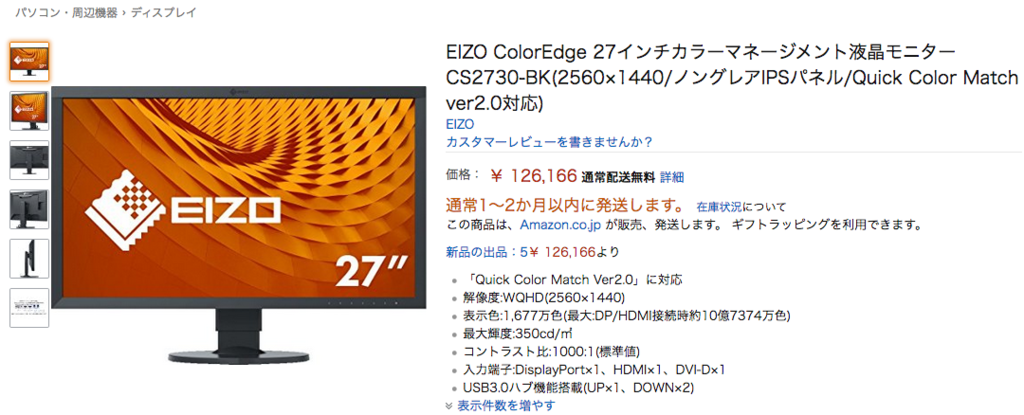

BenQさんに一言
今回のイベントで、「実際に写真を見比べる」ことでカラーマネジメントの違いがよくわかりました。
モニターの良さを見せるなら、これを店頭や写真系のイベントなどあちこちでやってみてはどうでしょうか?

BenQ カラーマネージメントモニター ディスプレイSW2700PT 27インチ/WQHD/IPS/Adobe RGB
- 出版社/メーカー: ベンキュージャパン
- 発売日: 2016/07/08
- メディア: Personal Computers
- この商品を含むブログ (1件) を見る
ワコム Bamboo Folioをしばらく使ってみた。 #makingideas #wacom
いろいろと思うことがありました。 3点くらい、言いたいことができました。
「買う前にカバンと自分のメモを確認しろ」
Folioは大きい
- カバンに入るか確認すべき。A4ファイルサイズが入る収納が必要。
- SurfacePro3も携帯用としては小さくないけど、BambooFolioはそれよりも大きい。
- 比較したところ。左がSurfacePro3、右がFolioの書き込み部分。

A4サイズが本当に必要か?
日頃のメモがA4である必要はあるか、自分のメモを見直したほうがいい。
「常に手元に置け」
- カバンに入れてると、まず出さない。
- 紙とペンをカバンから取り出すように習慣づけしないと、取り出さない。ゆえに活躍できなかった。反省点。
「万能じゃない。道具だ。」
全部のメモをコレでデジタル化するのは難しい。
- 少なくとも自分は無理だった。
ポケットから取り出して素早くメモをとるには向かない。
- そういう用途なら、手帳とスマホのカメラのが素早い。
電源を入れる、ペンをひねってペン先を出すアクションが必要。素早く書き出すのは苦手
- パソコンを大砲、手帳とスマホカメラが弓矢とするならば、Folioはライフル。
- 攻撃するという目的は一緒だけど、弓矢ほど軽快ではないし、大砲ほど威力もない。
- ただ、手書きをデータ化するという一点において、他の追随を許さない立ち位置を確保できる。
最後に。 ワコムさん、さんざん待たせといて、このくらいしか伝えられなくてごめんなさい。
